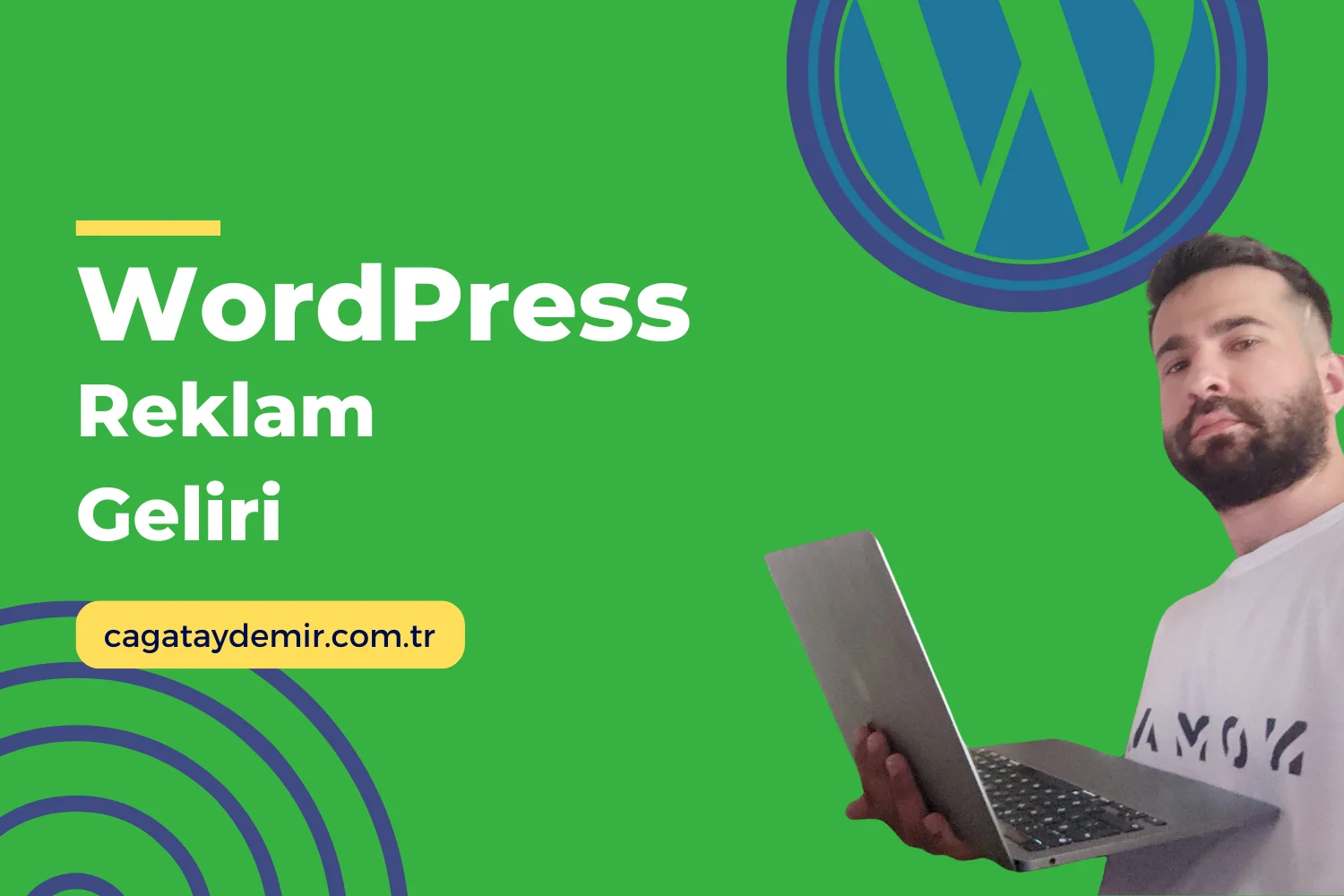WordPress Açılır Menü: Adım Adım Rehber
Merhaba! Web sitenizin navigasyonunu daha kullanıcı dostu hale getirmek mi istiyorsunuz? Açılır menüler, ziyaretçilerinize site içi gezinme kolaylığı sağlar ve sitenizin düzenini daha şık hale getirir. Bu yazıda, WordPress sitenizde açılır menü oluşturma adımlarını ve dikkat edilmesi gerekenleri detaylı bir şekilde anlatacağız. İşte “WordPress Açılır Menü” rehberi:
İçindekiler
ToggleNeden Açılır Menü Kullanmalısınız?
Kullanıcı Deneyimi
Açılır menüler, ziyaretçilerin sitenizde kolayca gezinmesini sağlar.
- Özellikler:
- Kolay Gezinme: Menülerdeki alt sayfalara hızlı erişim.
- Düzenli Görünüm: Menü öğelerini düzenli ve erişilebilir şekilde sunar.
Profesyonel Görünüm
Açılır menüler, sitenizin daha profesyonel ve estetik görünmesini sağlar.
- Özellikler:
- Şık Tasarım: Menülerdeki öğeler ve alt menülerle daha düzenli bir görünüm.
- Kapsamlı Navigasyon: Daha fazla menü öğesini tek bir yerde toplayarak kapsamlı bir navigasyon sunar.
WordPress Açılır Menü Oluşturma Adımları
Adım 1: Menü Oluşturma
WordPress yönetici panelinde yeni bir menü oluşturabilirsiniz.
- Adımlar:
- Yönetici Paneline Giriş:
yourdomain.com/wp-adminadresinden yönetici paneline giriş yapın. - Menü Ayarları: “Görünüm” > “Menüler” sekmesine gidin.
- Yeni Menü Oluşturma: “Yeni Menü Oluştur” butonuna tıklayın ve menünüz için bir isim girin.
- Yönetici Paneline Giriş:
Adım 2: Menü Öğeleri Ekleme
Menüye sayfalar, kategoriler ve özel bağlantılar ekleyin.
- Adımlar:
- Öğe Seçimi: Sol taraftaki kutulardan sayfalar, kategoriler veya özel bağlantılar seçin.
- Menüye Ekleme: İstediğiniz öğeleri seçip “Menüye Ekle” butonuna tıklayın.
- Öğeleri Düzenleme: Menü öğelerini sürükle ve bırak yöntemiyle düzenleyin.
Adım 3: Açılır Menü Oluşturma
Menü öğelerini alt öğeler olarak ayarlayarak açılır menüler oluşturun.
- Adımlar:
- Alt Menü Oluşturma: Bir menü öğesini diğerinin altına sürükleyip biraz sağa kaydırın. Bu, öğeyi alt menü yapacaktır.
- Alt Menüleri Düzenleme: Alt menü öğelerini istediğiniz şekilde düzenleyin.
- Menüyü Kaydetme: Menü düzenlemelerinizi tamamladıktan sonra “Menüyü Kaydet” butonuna tıklayın.
Adım 4: Menü Konumunu Belirleme
Oluşturduğunuz menüyü site üzerinde göstermek için menü konumunu ayarlayın.
- Adımlar:
- Tema Konumları: “Menü Ayarları” bölümünde temanızın desteklediği menü konumlarını görebilirsiniz.
- Konum Seçimi: Menünüzü hangi konumda göstermek istediğinizi seçin (örneğin, ana menü, üst menü).
- Kaydetme: Seçimlerinizi yaptıktan sonra “Menüyü Kaydet” butonuna tıklayın.
WordPress Açılır Menü Özelleştirme İpuçları
CSS ile Özelleştirme
Menülerinizi CSS ile özelleştirerek daha çekici hale getirebilirsiniz.
- Öneriler:
- Renk ve Yazı Tipi: Menü renklerini ve yazı tiplerini CSS ile değiştirebilirsiniz.
- Geçiş Efektleri: Açılır menü geçiş efektleri ekleyerek kullanıcı deneyimini artırabilirsiniz.
Eklenti Kullanımı
Açılır menüleri daha da geliştirmek için eklentiler kullanabilirsiniz.
- Önerilen Eklentiler:
- Max Mega Menu: Gelişmiş açılır menü oluşturma ve özelleştirme seçenekleri sunar.
- WP Mega Menu: Kolayca mega menüler oluşturmanızı sağlar.
Menü Düzenini Test Etme
Menü düzeninizi farklı cihazlarda test ederek kullanıcı dostu olduğundan emin olun.
- Öneriler:
- Mobil Uyumluluk: Menünüzün mobil cihazlarda düzgün göründüğünden emin olun.
- Tarayıcı Uyumluluğu: Farklı tarayıcılarda menünüzü test edin ve uyumluluğunu kontrol edin.
Sonuç
WordPress açılır menü oluşturma, sitenizin navigasyonunu daha kullanıcı dostu ve estetik hale getirmek için mükemmel bir çözümdür. Menü oluşturma, öğe ekleme, açılır menü oluşturma ve menü konumunu belirleme adımlarını takip ederek sitenize kolayca açılır menü ekleyebilirsiniz. CSS ile özelleştirme, eklenti kullanımı ve menü düzenini test etme gibi ipuçlarıyla menünüzü daha çekici ve işlevsel hale getirebilirsiniz.
Eğer WordPress açılır menü oluşturma konusunda daha fazla bilgi edinmek veya profesyonel destek almak isterseniz, cagataydemir.com.tr adresinden hizmetlerime göz atabilirsiniz. Daha fazla ipucu ve güncel içerikler için LinkedIn profilimi takipte kalın!
Umarım bu rehber, WordPress sitenizde açılır menü oluştururken size yardımcı olur ve web sitenizin performansını artırmanıza katkı sağlar. Herhangi bir sorunuz veya yorumunuz varsa, lütfen benimle paylaşın!